Рабочий процесс передачи данных из Forma в Revit позволяет проектным группам создавать представления с географической привязкой реальных данных.

Примечание Autodesk
Данный раздел «А вы пробовали...» был написан для нас одним из участников сообщества пользователей.
Тино — дипломированный архитектор, специализирующийся на реставрации исторических объектов, проектировании конно-спортивных центров и небольших проектах небольших жилых зданий. В 2012 году он перешел на управление проектами BIM, при этом у него более 30 лет опыта работы в программах Autodesk, а с 2007 года специализируется на Revit. Тино — сертифицированный специалист Autodesk со знанием C#, Python и Dynamo; он работал специалистом по Revit и Navisworks в Autodesk, а сейчас является менеджером по BIM в CUBE3 и участвует в пилотной программе Forma. Тино ратует за повышение качества, внедрение инноваций и оптимизацию рабочих процессов для улучшения восприятия результатов клиентами.

В данном разделе Тино рассказывает о совместном использовании Autodesk Forma и Revit для создания модели с географической привязкой с контекстом.
Сводная информация по обучению
- создание проекта в Forma с использованием реальных данных с географической привязкой;
- импорт контекстных данных в проект и управление ими;
- отправка проектных данных в Revit для дальнейшей разработки и анализа.
Перейдите в хаб Forma, чтобы ознакомиться с рабочим процессом.
Общие сведения
В архитектурно-строительной отрасли мы часто сталкиваемся с необходимостью создания представлений для проектов при небольшом объеме информации. Такой рабочий процесс передачи данных из Forma в Revit позволяет проектным группам быстро создавать представления на основе реальных данных с географической привязкой, а также анализировать наиболее важные элементы, от которых зависит успех проекта.
Необходимые условия
- Revit (в настоящее время поддерживаются версии 2022, 2023, 2024 и 2025).
- Autodesk Forma (входит в состав AEC Collection)
- Надстройка Revit на вкладке «Расширения» в Forma.
Часть 1. Создание нового проекта в Forma
Просмотрите учебное пособие ниже, подготовленное командой разработчиков Forma.
- Войдите в Forma и создайте проект и площадку.
- Введите адрес площадки.
- Укажите область карты.
Область карты будет определять географические границы для вашего проекта, в рамках которых можно будет добавлять объекты и выполнять анализ. Чтобы изменить область карты, можно либо увеличивать и уменьшать масштаб для настройки размера, либо выполнять панорамирование для регулировки положения. Максимальный размер проекта составляет приблизительно 2x2 км (1,54 квадратных миль).
- Упорядочение контекстных данных.
Если щелкнуть на источнике данных, появится развернутый вид этого поставщика данных. Здесь отображается актуальная информация об источнике данных, типе лицензии на данные и качестве самих данных.
Чтобы упорядочить набор данных, настройте границы области, для которой требуются данные, изменяя синий многоугольник с узлами, как показано на изображении ниже. В правом верхнем углу указывается стоимость данных (некоторые наборы данных предоставляются бесплатно).
После выбора всех компонентов нажмите кнопку «Упорядочить».
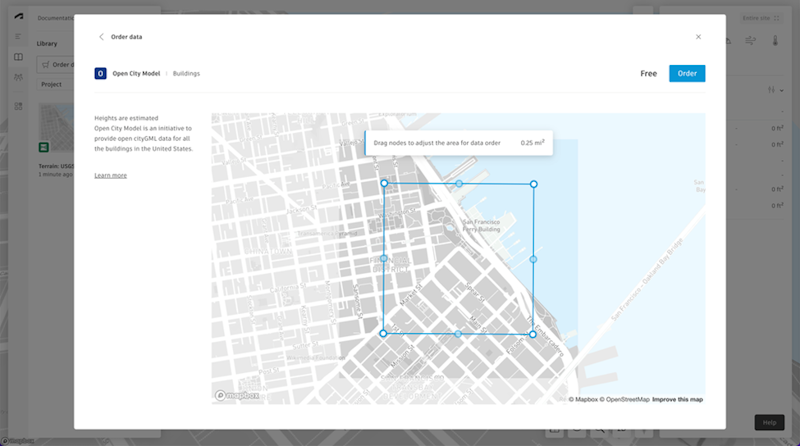
- Добавление упорядоченных данных в проект.
После появления сообщения об успешном выполнении данные можно добавить в проект. Можно выбрать другой источник данных для упорядочения или перейти в библиотеку.
Для выполнения анализа необходимо выбрать границу участка. Для выбора существующей границы используйте инструменты на панели инструментов «Пределы». Можно выполнить трассировку существующей формы или нарисовать ее с помощью параметра «Произвольная форма».
Библиотека — это место, где хранятся данные после их упорядочения. Для доступа к библиотеке можно щелкнуть значок книги на боковой панели.
Если нажать кнопку «Просмотр» при наведении курсора на данные в библиотеке, данные можно будет разместить на 3D-сцене. Здесь можно выбрать части данных, которые необходимо добавить в сцену.
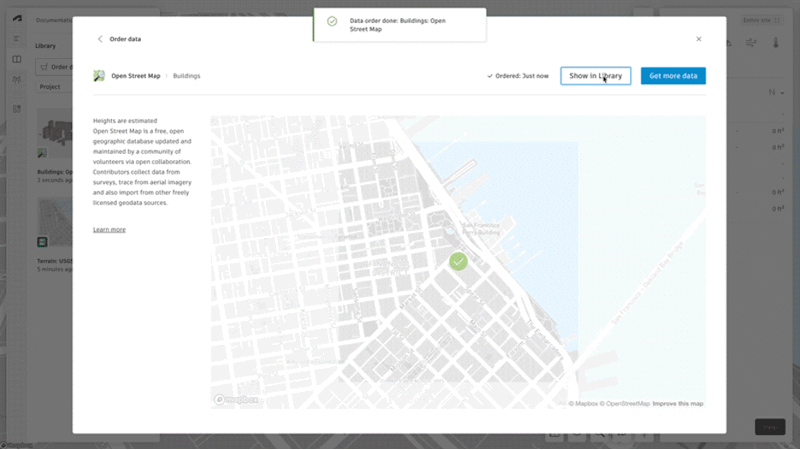
- Отправка в Revit.
В Forma в списке представлений на панели слева щелкните левой кнопкой мыши меню представлений (с многоточием), которое нужно для работы, и выберите в нем пункт «Отправить в Revit».
Прим.: Если вы переносите данные обратно в Forma из Revit, но хотите оставить это представление без изменений, сначала скопируйте представление Forma и отправьте это новое представление в Revit.Как классическая, так и обычная версии надстройки создают новую базовую точку проекта в проекте Revit, соответствующую системе проекта Forma c географической привязкой. Если у вас уже есть локальный проект Revit с географической привязкой, рекомендуется синхронизировать представление Forma с новым пустым проектом Revit, а затем связать новый проект с существующим.
Часть 2. Создание проекта в Revit
Просмотрите учебное пособие ниже, подготовленное командой разработчиков Forma.
- Создайте новый проект в Revit и примените любой шаблон.
- Загрузка из Forma.
Откройте Revit и создайте новый проект. На вкладке «Формы и генплан» найдите кнопку «Загрузить представление».
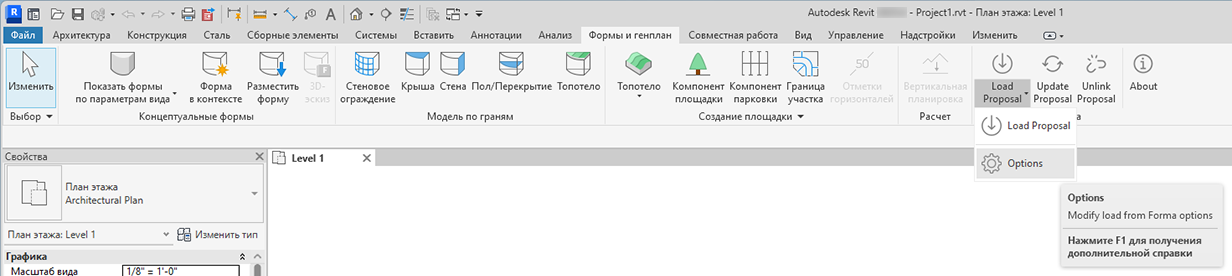
Выберите типы данных, которые требуется загрузить в Revit.
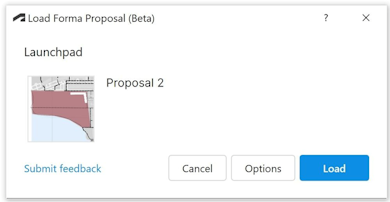
 Прим.: Некоторые элементы в указанном выше диалоговом окне «Параметры» доступны только в Revit 2024 или более поздней версии.
Прим.: Некоторые элементы в указанном выше диалоговом окне «Параметры» доступны только в Revit 2024 или более поздней версии. - Нажмите кнопку «ОК», а затем — «Загрузить».
Для доступа к функциям Revit достаточно выполнить всего несколько действий.
Местоположение и географическая привязка
Функция геопозиционирования в Forma перезаписывает все данные о местоположении в файле Revit. Надстройка создает новую базовую точку проекта в проекте Revit, соответствующую системе проекта Forma с географической привязкой, с помощью системы координат UTM.
Для размещения данных Forma в Revit можно использовать несколько способов возврата. В качестве отметки мы используем самое нижнее из перекрытий для зданий с перекрытиями. Если перекрытий нет, используется нижний край ограничивающей рамки зданий. Если зданий нет, используется нижняя кромка рельефа. По горизонтали такая же логика используется для поиска центра представления Forma для выравнивания по центру проекта Revit. Эта логика используется независимо от того, какие параметры заданы в диалоговом окне «Загрузка представления Forma — Параметры».
Преобразования
| Элемент Forma | Возможно преобразование в элементы Revit |
| Линейные здания | Элементы зданий, такие как стены, перекрытия и крыши, или формообразующие элементы, такие как семейства формообразующих элементов с формообразующими элементами-перекрытиями, или типовые модели. |
| Основные здания | |
| Дома | Обобщенные модели |
| Растительность | Обобщенные модели |
| Ограничения генплана | Линии модели и/или участки топотел (только в версиях, начиная с версий 2024) |
| Зоны | Без преобразования |
| Зависимости | Обобщенные модели |
| Дороги | Линии модели и/или участки топотел (только в версиях, начиная с версий 2024) |
| Железнодорожное полотно | Без преобразования |
| Типовые объемы | Обобщенные модели |
| Простые поверхности | Без преобразования |
| Типовые линии | Без преобразования |
| Элементы 3D-эскиза на слое здания | Экземпляр концептуального формообразующего элемента или обобщенная модель |
| Элементы 3D-эскиза на типовом слое | Экземпляр концептуального формообразующего элемента или обобщенная модель |
| Упорядоченные здания | Обобщенные модели |
| Упорядоченные границы участков | Линии модели и/или участки топотел (только в версиях, начиная с версий 2024) |
| Парковка (на перекрытиях здания, а не на примыканиях) | Семейства парковок Revit |
| 3D-элементы из импортированных данных или расширений | Обобщенные модели |
| 2D-элементы из импортированных данных или расширений | Без преобразования |
Использование существующих данных Revit с географической привязкой
Если существует проект Revit, в рамках которого не нужно выполнять перезапись с помощью данных о местоположении, но необходимо проанализировать модель в Forma, рекомендуется использовать следующий рабочий процесс. Создайте новый проект Revit, загрузите в него представление Forma, а затем свяжите файл Revit и внедрите его в это представление. Теперь для отправки необходимых данных Revit в Forma, внесения изменений в данные Revit и выполнения итераций можно использовать функцию «Обновление представления».
Существующие файлы Revit часто содержат гораздо больше данных, чем это требуется для анализа в Forma, поэтому рекомендуется использовать фильтры просмотра для отбора данных, относящихся к Forma. Детали интерьера, лестницы, перила и мебель добавляют ненужную информацию при анализе, создают громоздкую геометрию сети в Forma и замедляют синхронизацию данных.
Известные ограничения
- Для преобразования элементов 3D-эскизов в геометрию Revit необходимо по-прежнему использовать надстройку FormIt Converter for Revit, которая входит в состав Revit.
- При выборе команды «Загрузка из Forma» существующие данные о местоположении в Revit будут перезаписаны.
- Если в загружаемом файле Revit есть варианты конструкции, возможно, потребуется выбрать вариант «Принять основной», чтобы функция обновления работала в надстройке Forma 0.9.3.
- Несмотря на то что проекты Forma можно обновлять из Revit многократно, режим создания нескольких нагрузок из Forma в Revit не поддерживается.
- Механизм обновления обновляет только существующее представление, но не создает новое.
- Обновленные сети из Revit пока нельзя редактировать в Forma с помощью инструментов построения 3D-эскизов.
- Изменения рельефа, дорог и ограничений генплана, вносимые в Revit, в Forma не обновляются.
- Связанные данные Revit не обновляются в Forma.
- В Revit 2025 добавлена новая функция плавного тонирования для топотел. Она улучшает отображение спутникового снимка на топотеле, но при обработке размещения изображения на торце топотела с помощью двух режимов возникает разница. Команда разработчиков Revit изучает данную проблему. При загрузке представления Forma в Revit 2025 с помощью надстройки последней версии спутниковое изображение будет корректно отображаться в режиме плавного тонирования. Но, если режим плавного тонирования отключен, изображение будет смещено от своего реального местоположения и искажено в тех местах, где есть области с большими изменениями по высоте. В файле, загруженном в Revit 2024 и перенесенном в Revit 2025, будут существовать похожие ошибки. Документацию по Revit см. здесь.
Заключение
Рабочий процесс передачи данных из Forma в Revit существенно упрощает задачу инициализации проектов BIM. Благодаря ему архитекторы и группы разработчиков получают оптимизированный процесс создания проектов с географической привязкой и расширенными контекстными данными. Такая интеграция Forma и Revit устраняет многие традиционные проблемы, связанные с запуском новых проектов, особенно при работе с ограниченной исходной информацией.
- быстрая настройка проекта с помощью точных географических данных;
- беспрепятственная интеграция реальной контекстной информации;
- возможности автоматизированной географической привязки;
- поддержка процессов итеративного проектирования с помощью функции обновления.
Несмотря на то что в настоящее время необходимо учитывать некоторые ограничения, в частности связанные с несколькими нагрузками и определенными обновлениями данных, рабочий процесс обеспечивает надежный механизм работы с архитектурными представлениями и проектирования на ранних этапах. Благодаря использованию этих инструментов проектные группы могут принимать более обоснованные решения на ранних этапах жизненного цикла проекта, что в конечном итоге приводит к более продуманным архитектурным решениям, которые более точно соответствуют заданному контексту.
Для архитектурных групп, которым требуется оптимизировать процесс инициализации проектов, рабочий процесс передачи данных из Forma в Revit представляет собой мощное решение, сочетающее в себе эффективность и точность, что делает его бесценным дополнением к современному набору инструментов для архитектурного проектирования.
Дополнительные сведения о Forma см. в разделе https://www.autodesk.com/products/forma/overview.